Mediante esta guía rápida, te explicamos como enrolar tu dispositivo con Ironchip, con el objetivo de que puedas utilizar los servicios de tu compañía que utilicen Ironchip como método de autenticación.
- Mediante aplicación móvil y escanear QR
- Mediante aplicación móvil y link directo
- Mediante aplicación de escritorio de ordenador
- Mediante USB
Mediante aplicación móvil y escanear QR
Entra en el correo electrónico que has recibido en tu mail de empresa mediante un PC o portátil (Si no lo has recibido, contacta con el administrador de tu empresa), y pulsa en el botón que dice Verificar mi correo.

Este te dirigirá a una nueva pestaña, en la cual te pedirá que descargues la aplicación de Ironchip, no la cierres.
-png-3.png?width=500&height=458&name=Untitled%20(1)-png-3.png)
En tu teléfono, dirígete a tu proveedor de Aplicaciones como Google Play Store o Apple Store y descarga la aplicación de Ironchip Authenticator.
-png-3.png?width=396&height=361&name=Untitled%20(2)-png-3.png)
Cuando tengas la aplicación instalada ábrela y te pedirá una serie de permisos:
-Cámara para poder escanear el código QR
-Ubicación para poder recopilar datos de las redes wifi cercanas.
-Llamadas telefónicas para recopilar datos sobre las redes móviles cercanas.
-png-3.png?width=294&height=621&name=Untitled%20(3)-png-3.png)
En caso de tener un dispositivo Xiaomi requerirá de dos permisos más:
-Mostrar en la pantalla de bloqueo y abrir ventanas en segundo plana para recibir correctamente las notificaciones de la app.

El siguiente paso es aceptar los términos y condiciones y al pulsar continuar te pedirá escanear un QR.
-png-3.png?width=285&height=588&name=Untitled%20(4)-png-3.png)
Este QR se obtiene pulsando en el botón continuar en la pestaña donde te pide descargar la APP, escanealo y ya estaría todo correcto.

Video guia
Mediante aplicación móvil y link directo
Entra en el correo electrónico que has recibido en tu mail de empresa mediante tu teléfono móvil (Si no lo has recibido, contacta con el administrador de tu empresa), y pulsa en el botón que dice Verificar mi correo.
-png-3.png?width=552&height=247&name=Untitled%20(5)-png-3.png)
Este te dirigirá a una nueva pestaña, en la cual te pedirá que descargues la aplicación de Ironchip, no la cierres.
-png-3.png?width=486&height=445&name=Untitled%20(6)-png-3.png)
En tu teléfono, dirígete a tu proveedor de Aplicaciones como Google Play Store o Apple Store y descarga la aplicación de Ironchip Authenticator.
-png-1.png?width=323&height=295&name=Untitled%20(7)-png-1.png)
Cuando tengas la aplicación instalada ábrela y te pedirá una serie de permisos:
-Cámara para poder escanear el código QR, aunque en este caso no será necesario.
-Ubicación para poder recopilar datos de las redes wifi cercanas.
-Llamadas telefónicas para recopilar datos sobre las redes móviles cercanas.
-png-2.png?width=297&height=627&name=Untitled%20(8)-png-2.png)
En caso de tener un dispositivo Xiaomi requerirá de dos permisos más:
-Mostrar en la pantalla de bloqueo y abrir ventanas en segundo plana para recibir correctamente las notificaciones de la app.
-gif.gif?width=307&height=648&name=imageedit_15_4234426168%20(1)-gif.gif)
Cuando aparezca la pestaña de escanear el código QR, vuelve a la pestaña de Ironchip donde te pide descargar la aplicación, y pulsa continuar.
-png-1.png?width=203&height=418&name=Untitled%20(9)-png-1.png)
-gif.gif?width=455&height=417&name=imageedit_11_2251744984%20(1)-gif.gif)
Pulsa en el botón que dice Inscribirse, y el proceso se hará automáticamente. Una vez hecho esto ya as terminado el proceso.
%20(1)-png.png?width=301&height=340&name=imageedit_1_3324167357(1)%20(1)-png.png)
Video guia
Mediante aplicación de escritorio de ordenador
Entra en el correo electrónico que has recibido en tu mail de empresa mediante un PC o portátil (Si no lo has recibido, contacta con el administrador de tu empresa), y pulsa en el botón que dice Verificar mi correo.
-png-1.png?width=679&height=358&name=Untitled%20(10)-png-1.png)
Este te dirigirá a una nueva pestaña, en la cual te pedirá que descargues la aplicación de Ironchip, no la cierres.
-png-2.png?width=598&height=548&name=Untitled%20(11)-png-2.png)
En este caso, pídele al administrador que te proporcione el autenticador de escritorio de Ironchip.
Una vez lo tengas instalado en tu equipo, ábrelo, verás una ventana como esta:
-png-1.png?width=318&height=562&name=Untitled%20(12)-png-1.png)
Acepta los términos y condiciones, y en el recuadro que aparece deberás pegar un código de enrolment, este se obtiene pulsando el botón continuar en la pestaña donde te pide descargar la APP.
-gif.gif?width=583&height=581&name=imageedit_11_2251744984%20(2)-gif.gif)
Y en la pestaña nueva pulsar en el botón copiar. Pega el código en el recuadro indicado anteriormente.
%20(2)-png.png?width=604&height=680&name=imageedit_1_3324167357(1)%20(2)-png.png)
Mediante USB
Entra en el correo electrónico que has recibido en tu mail de empresa mediante un PC o portátil (Si no lo has recibido contacta con el administrador de tu empresa), y pulsa en el botón que dice Verificar mi correo.
-png.png?width=671&height=354&name=Untitled%20(13)-png.png)
Este te dirigirá a una nueva pestaña, en la cual te pedirá que descargues la aplicación de Ironchip, no la cierres.
-png.png?width=650&height=648&name=Untitled%20(14)-png.png)
En este caso, pídele al administrador que te proporcione el autenticador de escritorio de Ironchip.
Una vez lo tengas instalado en tu equipo, ábrelo, verás una ventana como esta:
-png-1.png?width=353&height=624&name=Untitled%20(15)-png-1.png)
Pulsa en el recuadro en el que aparece el nombre de tu equipo, y seleccione la Unidad D:\, en caso de no aparecer comprueba que el USB está bien conectado y pulsa la rueda de recarga.
-png-2.png?width=374&height=677&name=Untitled%20(16)-png-2.png)
Acepta los términos y condiciones, y en el recuadro que aparece deberás pegar un código de enrolment, este se obtiene pulsando el botón continuar en la pestaña donde te pide descargar la APP.
-gif.gif?width=566&height=519&name=imageedit_11_2251744984%20(3)-gif.gif)
Y en la pestaña nueva pulsar en el botón copiar. Pega el código en el recuadro indicado anteriormente.
%20(3)-png.png?width=540&height=608&name=imageedit_1_3324167357(1)%20(3)-png.png)
Video guia
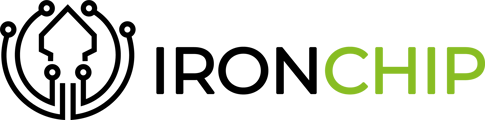
-png.png?width=502&height=565&name=imageedit_1_3324167357(1)-png.png)